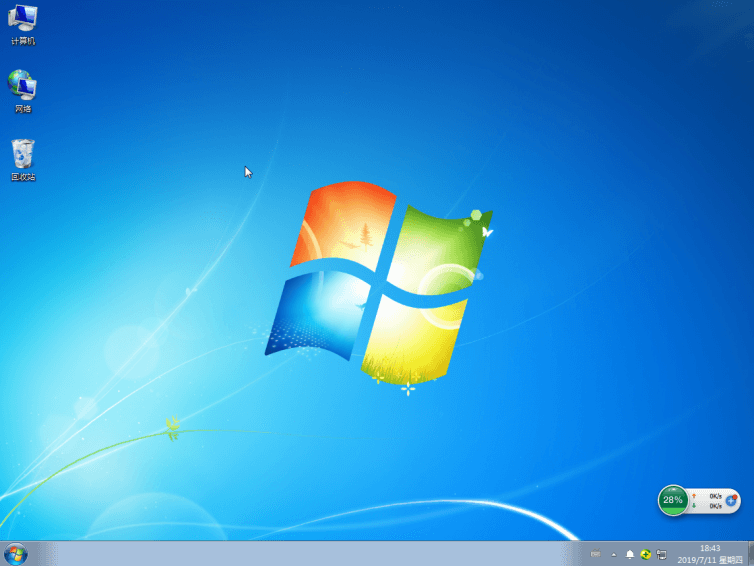铭瑄主板电脑怎么用一键重装win7系统?现在很多小伙伴都喜欢自己组装电脑,当经济预算不够的话,经济实惠的铭瑄主板就成为了用户的不二之选。铭瑄主板在中低端配置中吸引着很多用户,那铭瑄主板电脑如何重装win7系统呢?假如你不会的话,现在可以跟着教程一起操作。
第一步
退出所有杀毒软件,打开韩博士装机大师后选择“开始重装”进入。
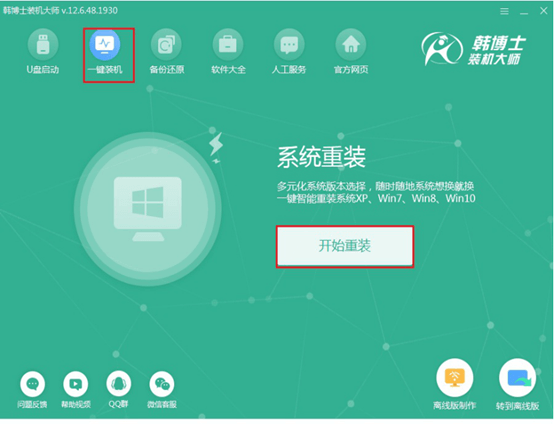
第二步
韩博士会提供多种系统文件进行下载,直接选择合适的win7系统文件进行下载安装。
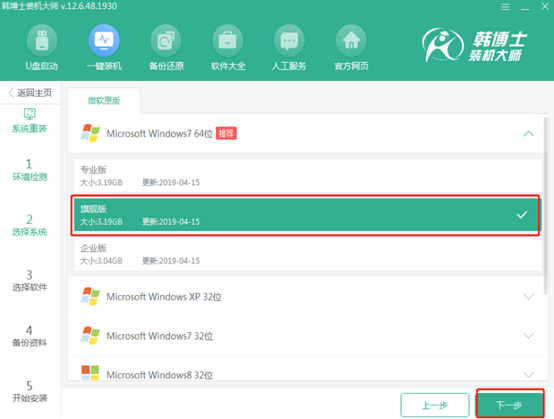
第三步
开始在界面中勾选常用装机软件和重要文件进行备份安装,最后进入下一步操作。
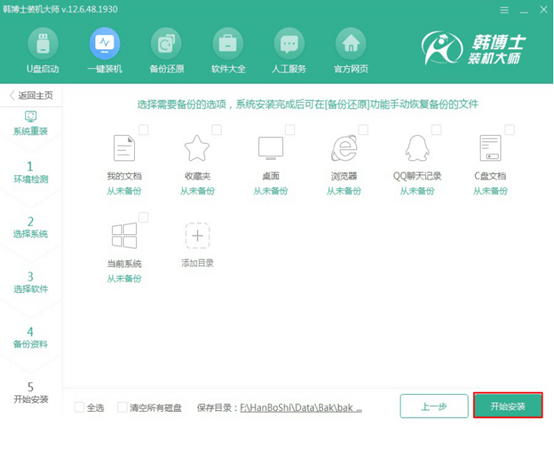
第四步
韩博士进入自动下载系统文件状态。
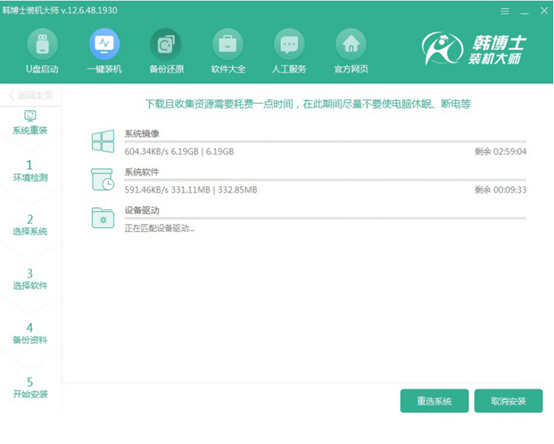
第五步
开始重启电脑,随后在打开的启动管理器界面中选择以下PE模式回车进入。
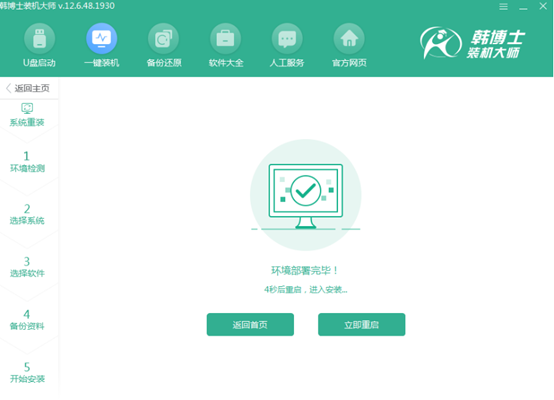
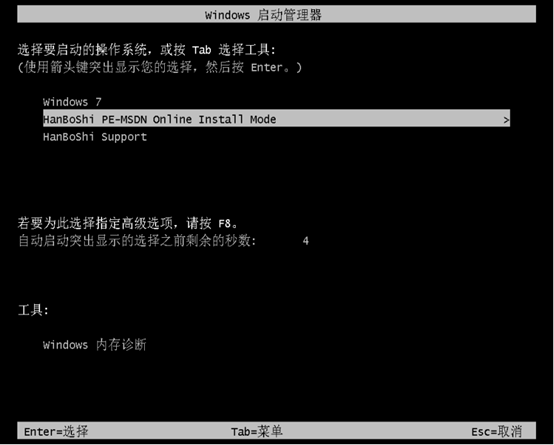
第六步
韩博士会全自动进行安装win7系统。
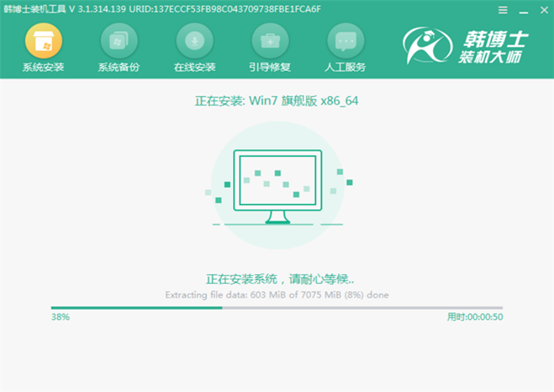
第七步
按照提示再次重启电脑,经过多次正常部署安装,最后进入win7桌面,铭瑄主板电脑成功重装win7系统。